
In diesem Dialog können Sie Ihre Anim-Objekte konfigurieren. Der Dialog besteht aus zwei Seiten:

Auf der ersten Seite können Sie die Quelldatei(en) für das Animationsobjekt festlegen. Dies muss eine der folgenden Optionen sein:
True Color oder Alpha-Transparenz
verwendet, da beides nicht von den Formaten IFF ANIM, GIF ANIM und
AVI MJPEG unterstützt wird.
Desweiteren können Sie auf dieser Seite die Art der Transparenz für das Animationsobjekt festlegen. Dies kann entweder eine statische Farbe sein, die transparent erscheinen soll, oder Sie können den Alphakanal als Transparenzmaske benutzen. Alternativ können Sie Hollywood Designer auch anweisen, den Alphakanal der Animation für mehrere Transparenzstufen zu laden.
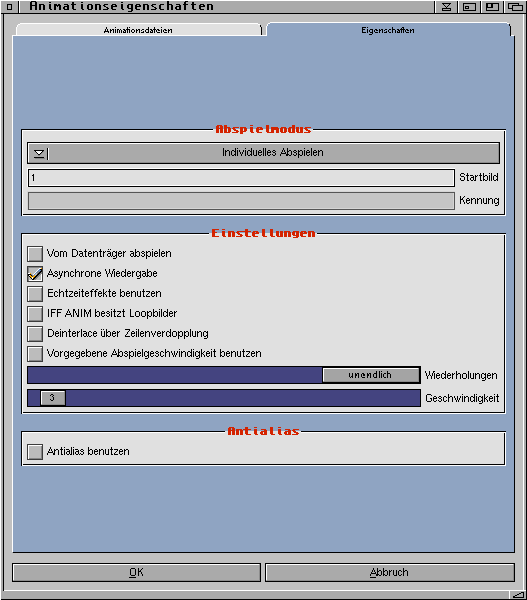
Auf der zweiten Seite können verschiedene Optionen eingestellt werden, die angeben, wie die Animation abgespielt werden soll. Sie können hier die Geschwindigkeit festlegen sowie ob die Animation im Speicher vorgeladen werden oder direkt von Disk gespielt werden soll ("Vom Datenträger abspielen"). Kleinere Animationen sollten immer zuerst vorgeladen werden. Sie können außerdem das Einzelbild angeben, ab dem die Animation abgespielt werden soll. Normalerweise setzen Sie dieses Feld auf 1, d.h. es wird ab dem ersten Bild gespielt. Darüber hinaus können Sie angeben, wie oft die Animation gespielt werden soll und ob Sie unendlich wiederholt werden soll. Sie können auch angeben, ob beim Skalieren/Drehen der Animation "Antialiasing benutzt(en)" werden soll.
Wenn Sie die Option "Asynchrone Wiedergabe" wählen, wartet der Hollywood Designer nicht bis die Animation fertig gespielt wurde, sondern fährt gleich mit dem Projekt fort. Diese Option ist nützlich wenn Sie mehrere Animationen zur gleichen Zeit abspielen möchten oder eine Animation im Hintergrund laufen soll, während die Präsentation weitergeht.
Aktivieren Sie das Kästchen "Echtzeiteffekte benutzen", um Echtzeit-Übergangseffekte für dieses Animationsobjekt zu aktivieren. Wenn Sie Echtzeiteffekte aktivieren, bedeutet dies, dass der Hollywood Designer die Animation weiter spielt, während Sie den Übergangseffekt anzeigen, wenn Sie ein Animationsobjekt mithilfe eines Übergangseffekts ein- oder ausblenden. Wenn Sie das Kästchen "Echtzeiteffekte benutzen" nicht aktivieren, zeigt Hollywood Designer zuerst den Übergangseffekt an und startet dann die Wiedergabe der Animation (wenn der Effekt beendet ist).
Wenn Sie "IFF ANIM besitzt Loopbilder" auswählen, geht Hollywood Designer davon aus, dass das IFF ANIM Loop-Einzelbilder (Frames) hat und überspringt die letzten beiden Einzelbilder. Hollywood Designer kann nicht automatisch erkennen, ob ein IFF-ANIM über Loop-Einzelbilder verfügt. Deshalb müssen Sie dies hier manuell aktivieren.
Wenn Sie "Deinterlace über Zeilenverdopplung" auswählen, wird der Hollywood Designer Interlace-Animationen deinterlazieren, indem die Zeilen eines Halbbildes verdoppelt werden, anstatt zwei Halbbilder zu einem Vollbild zu kombinieren. Dies ist nur für obskure Interlaced-Formate wie IFF ANIM16i und IFF ANIM32i erforderlich.
Wenn Sie die Option "Vorgegebene Abspielgeschwindigkeit benutzen" wählen, spielt der Hollywood Designer die Animation in der Geschwindigkeit ab, die in der Animationsdatei festgelegt wurde. Bitte beachten Sie, dass nicht alle Anim-Formate solch eine vorgegebene Abspielgeschwindigkeit unterstützen. Für die GIF ANIM- und IFF ANIM-Formate wird dies aber meistens unterstützt, obwohl auch hier die vorgegebene Abspielgeschwindigkeit auf einen falschen Wert gesetzt worden sein könnte.
Schließlich können Sie noch einen Abspielmodus für das Animationsobjekt festlegen. Dies ist nützlich für fortgeschrittene Benutzer, die eine genaue Kontrolle über das Verhalten des Animationsobjekt benötigen. Sie können zwischen den folgenden Abspielmodi wählen: